Hyper-V tillader virtuelle maskiner at køre på enWindows-system. Det er dog muligt at køre virtuelle maskiner uden Hyper-V, det gør tingene meget lettere. For det første giver det en VM mulighed for at få direkte adgang til hardware på dit system. Som du kan forestille dig, er det ikke alle, der har brug for at køre en VM, hvorfor Hyper-V ikke altid er tændt som standard på de fleste systemer. Hvis du er ved at køre en VM, er det en god ide at kontrollere, om Hyper-V er aktiveret. Hvis det ikke er tilfældet, viser vi dig, hvordan du aktiverer Hyper-V.
Hyper-V-krav
Hyper-V er en Microsoft-service, der kræver en bestemt hardware for at køre. Kort sagt er følgende de grundlæggende krav til Hyper-V support
- En Intel- eller AMD-CPU, der understøtter virtualisering og adresse på andet niveau (SLAT)
- En 64-bit version af Windows 10 eller Windows 8 / 8.1
- 4 GB RAM
Kontroller Hyper-V Support
Der er to forskellige måder at kontrollere, om dit system understøtter Hyper-V. Den første og letteste metode er at tjekke i Task Manager.
Åbn Task Manager og gå til fanen Performance. Vælg CPU fra kolonnen til højre, og se nedenfor grafen, der viser CPU-brug. Du skal se en indstilling kaldet 'Virtualisering'. Det vil enten være aktiveret eller deaktiveret. Hvis du ikke kan se denne mulighed, understøtter din CPU ikke Hyper-V.

Den anden metode, som også fortæller dig, om din CPU understøtter SLAT eller ej, er at bruge Microsofts Coreinfo-værktøj.
Download værktøjet, og tag det ud. Åbn Kommandopromp med administratorrettigheder, og brug cd-kommandoen til at gå til den udpakkede mappe. Kør følgende kommando. Outputet fortæller dig, om din CPU understøtter Hyper-V eller ej.
coreinfo.exe –v
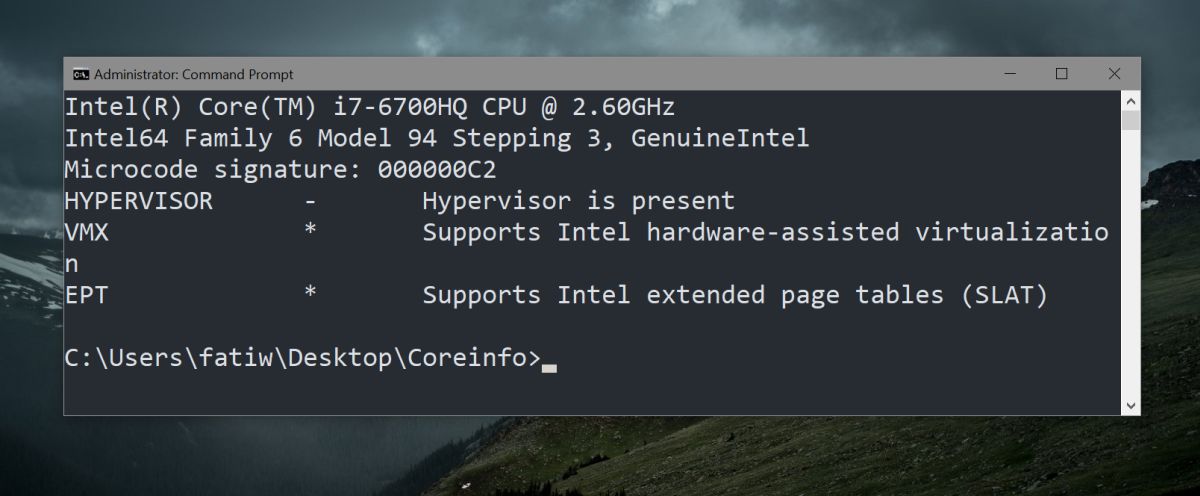
Aktivér Hyper-V
Forudsat at du kørte ovenstående kontroller og dit systemunderstøtter Hyper-V, skal du muligvis stadig aktivere den. Du kan ikke aktivere Hyper-V fra Windows 10. Dette er en BIOS-indstilling, hvilket betyder, at du skal have adgang til BIOS for at aktivere Hyper-V.
BIOS-layoutet er ikke det samme på alle desktopsog bærbare computere. Du bliver nødt til at udforske det for at finde muligheden. Nogle BIOS har muligvis en dedikeret fanebladet virtualisering, mens andre måske har placeret indstillingen under Avancerede indstillinger eller Sikkerhed.
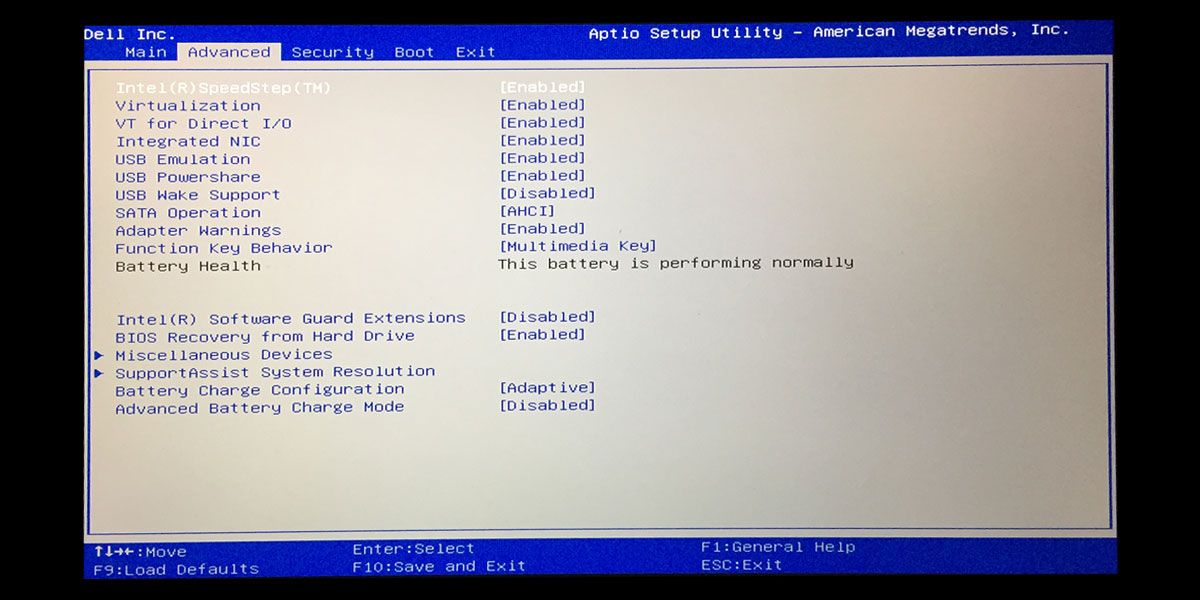
Alt hvad du skal gøre er at finde muligheden i BIOS,tryk på Enter for at vælge det, og brug piletasterne Op / Ned til at ændre Deaktiveret til Aktiveret. Derefter skal du trykke på F10-tasten for at gemme ændringen og starte dit system som normalt.
Brug de samme kontroller i det foregående afsnit for at sikre dig, at du har aktiveret Hyper-V korrekt, og at du er god til at gå.













Kommentarer